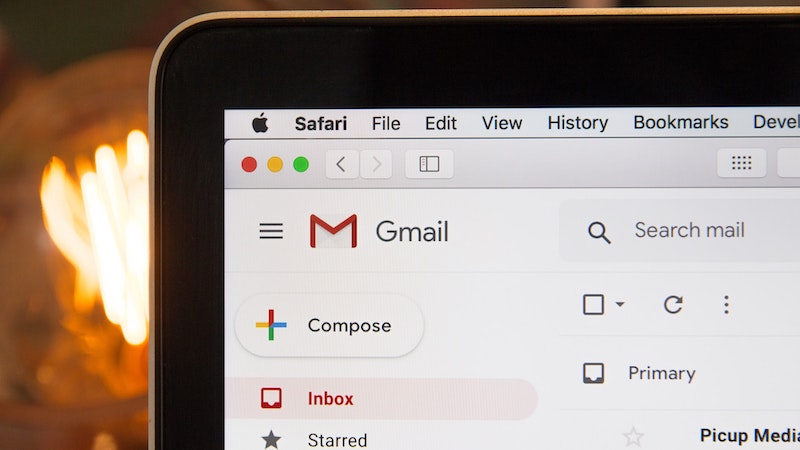Wer beim Versenden von E-Mails professioneller sein möchte, sollte die eigene Domain mit der E-Mail-Adresse verbinden. Wir zeigen dir, wie dir der Google-Service hilft und Gmail mit eigener Domain in wenigen Schritten funktioniert.
E-Mails gehören schon lange zum beliebten Kommunikationsmittel im privaten und geschäftlichen Sektor. Wenn du deine Kund:innen per E-Mail informieren oder erreichen möchtest, wirkt deine private E-Mail-Adresse wenig professionell. Falls du also bereits eine Domain besitzt, kannst du diese in wenigen Schritten mit deiner E-Mail-Adresse verbinden.
Wenn du bislang noch keine Domain besitzt, kannst du dir diese erst einmal registrieren. Da es jede Domain nur ein Mal gibt, solltest du vorab den kostenlosen Domaincheck durchführen, um eine verfügbare Domain für dich zu finden.
Hier kostenlosen Domaincheck bei IONOS machen
Voraussetzungen um Gmail mit eigener Domain zu nutzen
Um den Google-Service Gmail mit deiner Domain zu verbinden, musst du vorab ein paar Voraussetzungen erfüllen:
- Eigene Domain registrieren und Postfach erstellen: Sobald du deinen Domain-Namen mit passender Top-Level-Domain gefunden hast, kannst du deine Domain bei deinem Hoster registrieren. Sobald das erledigt ist, hast du in deinem persönlichen Bereich deines Hosters die Möglichkeit, ein E-Mail-Postfach einzurichten.
- Zugangsdaten festhalten: Wähle dann deine Zugangsdaten, die in der Regel deine neue E-Mail-Adresse und dein sicheres Passwort beinhalten. Notiere dir diese Daten in jedem Fall, damit du stets den Zugang zum Postfach hast.
- Google Mail Konto anlegen: Für die Verknüpfung deiner Domain mit Gmail ist es notwendig, dir ein Google Mail Konto anzulegen. Das geht in wenigen Schritten direkt auf der Website von Google Mail.
So richtest du deine eigene Gmail Domain ein
Sobald du deine eigene Domain und dein Google Mail Konto eingerichtet hast, kannst du beide Dienste miteinander verbinden. Im Folgenden zeigen wir dir, wie das in nur fünf Schritten funktioniert.
1. Schritt: Einstellungen im Gmail-Konto
Melde dich in deinem vorher erstellten Gmail-Konto an und klicke oben rechts auf das Zahnrad und anschließend auf den Punkt „Einstellungen“. Wähle anschließend im oberen Bereich den Punkt „Konten und Import“ aus. Im Bereich „Senden“ kannst du dich dann für „Weitere E-Mail-Adresse“ entscheiden.
2. Schritt: E-Mail-Adresse hinzufügen
Trage im Fenster dann deinen Namen ein, mit dem du deine E-Mails in Zukunft versenden möchten. Das muss nicht unbedingt dein privater Name sein, sondern bei Bedarf auch der Name deines Unternehmens, deiner Marke oder einfach dein Domain-Name. Füge dann noch die E-Mail-Adresse ein, die du vorab bei deinem Hoster angelegt hast.
3. Schritt: Server des Hosters verbinden
Für die Verknüpfung musst du im nächsten Schritt den SMTP-Server und den Port deines Hosters eintragen. In der Regel findest du diese Daten in dem Bereich deines Hosters, wo du auch dein Postfach einrichtest. Falls nicht, hilft dir der Support deines Hosters weiter. Trage anschließend in den dafür vorgesehenen Feldern deinen Benutzernamen und dein Passwort ein.
4. Schritt: Bestätigungscode eintragen
Um zu überprüfen, ob alles richtig eingetragen wurde und funktioniert, wird eine Bestätigungsmail inkl. Bestätigungscode an die E-Mail-Adresse verschickt. Trage den Code anschließend in das dafür vorgesehene Feld im Gmail-Konto ein, um die Verifizierung abzuschließen.
5. Schritt: E-Mails verschicken
Nach der Verifizierung kannst du sofort mit dem Versand der E-Mails starten. Wenn du eine neue E-Mail in Gmail schreibst, kannst du im Feld „Von“ die E-Mail-Adresse ändern. Wenn du eine private E-Mail schreiben möchtest, nimmst du also beispielsweise deine private Adresse, bei geschäftlichen E-Mails deine verbundene Domain.
Mögliche Fehlerquellen bei der Einrichtung deiner eigenen Gmail Domain
Auch wenn die Einrichtung deiner eigenen Gmail Domain relativ klar und einfach ist, können einige Fehler passieren:
- Du hast deine Zugangsdaten nicht notiert
- Du hast dir deine Zugangsdaten falsch notiert
- Deutsche Umlaute können für Google ein Problem sein
- Du hast nicht die richtigen Serverdaten eingetragen
- Du hast den falschen Port ausgewählt
Fazit: Einrichtung von Gmail mit eigener Domain ist nicht schwer
Wenn du beim Versand deiner E-Mails professioneller wirken möchtest, eignet sich die Verknüpfung von Gmail mit deiner eigenen Domain. Als ersten Schritt benötigst du dafür eine Domain. Diese kannst du dir in wenigen Schritten und bereits ab geringen monatlichen Kosten registrieren.
Jetzt deine Domain bei IONOS registrieren
Dieser Artikel ist Teil unseres Content-Hubs rund um Webhosting, Cloud-Services und Domains und wird gesponsert von IONOS.